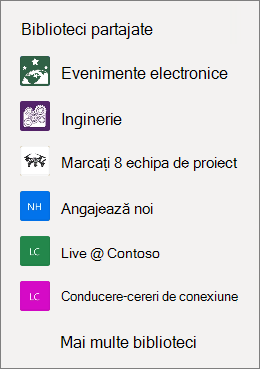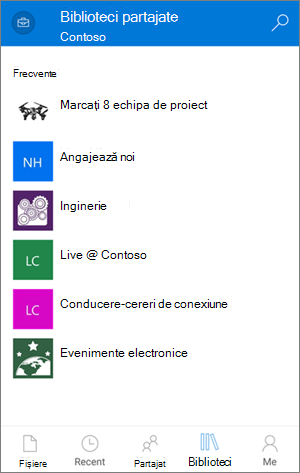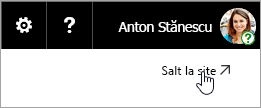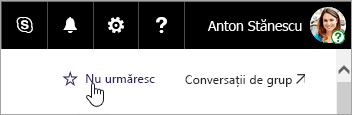Dacă utilizați OneDrive, vă puteți accesa SharePoint Microsoft sau fișierele Microsoft Teamspe web sau în aplicația mobilă fără a ieși din OneDrive. Bibliotecile partajate cu care ați interacționat recent sau pe care le urmăriți apar în navigare. De asemenea, vă puteți vedea grupurile Microsoft 365 în listă, deoarece fiecare grup are propriul site de echipă. Pentru a afla mai multe, consultați Capacități noi în site-urile de echipă SharePoint, inclusiv integrarea cu grupurile Office 365.
Vedeți fișierele SharePoint sau Microsoft Teams în OneDrive pe web
-
Conectați-vă la Microsoft 365 la www.office.com/signin.
Important: Utilizați Microsoft 365 operat de 21Vianet în China? În acest caz, consultați Unde vă conectați la Office 365 pentru informații de conectare.
-
Selectați pictograma lansator de aplicații
-
Sub Biblioteci partajate, selectați un site sau o echipă pentru a-l deschide. (Dacă nu vedeți site-ul listat, faceți clic pe Mai multe biblioteci.)
Vedeți fișierele SharePoint sau Microsoft Teams în aplicația mobilă OneDrive
-
În aplicația OneDrive atunci când sunteți conectat cu contul de la locul de muncă sau de la școală, selectați Biblioteci.
-
Selectați numele site-ului, apoi biblioteca unde se află fișierele. (Site-ul poate fi o echipă sau un grup de care aparțineți și poate fi necesar să selectați Documente sau altă bibliotecă pentru a găsi fișierele.)
Fixarea unui site SharePoint sau Microsoft Teams la lista dvs.
Ordinea în care apar site-urile în listă depinde de frecvența cu care interacționați cu fișierele din fiecare site. Dacă doriți ca un anumit site să apară întotdeauna în listă, îl puteți urmări.
-
Conectați-vă la Microsoft 365 la www.office.com/signin.
Important: Utilizați Microsoft 365 operat de 21Vianet în China? În acest caz, consultați Unde vă conectați la Office 365 pentru informații de conectare.
-
Selectați pictograma lansator de aplicații
-
Sub Biblioteci partajate, selectați un site sau o echipă pentru a-l deschide. (Dacă nu vedeți site-ul listat, faceți clic pe Mai multe biblioteci.)
-
În partea de sus a ecranului, selectați Accesați site-ul.
-
În partea de sus a ecranului, selectați Nu urmăriți. Textul se va modifica în Urmărite.
Tipuri de site-uri SharePoint pe care le puteți accesa
Din OneDrive, puteți accesa următoarele tipuri de site-uri:
-
Site-uri de echipă
-
Site-uri de proiect
-
Centre de documente
-
Site-uri de gestionare a înregistrărilor
-
grupuriMicrosoft 365
Aflați mai multe
Copierea fișierelor și folderelor între OneDrive și site-urile SharePoint
Sincronizarea fișierelor SharePoint cu noua aplicație Sincronizare cu OneDrive
Aveți nevoie de ajutor suplimentar?
|
|
Contactați asistența Pentru ajutor cu contul Microsoft și abonamentele, vizitați Ajutor pentru cont și facturare. Pentru asistență tehnică, accesați Contactați Asistența Microsoft, introduceți problema și selectați Obțineți ajutor. Dacă aveți nevoie de ajutor în continuare, selectați Contactați asistența pentru a vă direcționa către cea mai bună opțiune de asistență. |
|
|
|
Administratori Administratorii ar trebui să acceseze Ajutor pentru administratorii OneDrive, Comunitatea tehnică OneDrive sau să contacteze Asistența Microsoft 365 pentru business. |